【Sayatoo字幕精灵2破解版下载】Sayatoo字幕精灵2汉化版 v2.3.7.5529 破解版(含注册机)
软件介绍
Sayatoo字幕精灵2破解版是一款十分专业的视频字幕制作软件,软件内置先进且智能的字幕制作系统,能够快速高效的帮助用户制作出专业级别的视频字幕,制作完成的字幕文件可以直接导入到各种视频编辑软件中使用,因为其简单的使用方法以及强大的功能让用户亲切的称之为“傻丫头”。
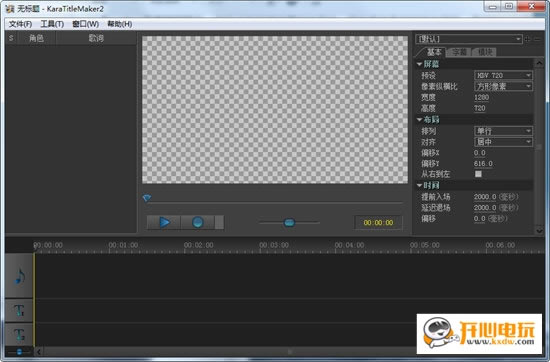
Sayatoo字幕精灵2破解版功能介绍
1、方便快捷的字幕精灵录制功能
多种录制方式:拍打按键、点击鼠标、鼠标拖拽,逐行录制、逐字录制,直接在字幕轨道上对字幕进行修改和调整。
2、兼容多种字幕格式
兼容ASS、SRT、LRC、KRC等常见字幕格式。
3、支持多条字幕轨道
最多可以拥有字条字幕轨道,每条轨道可以导入不同的字幕文件,支持双语字幕制作。
4、提供多种字型动画特效
极其丰富的参数设置,实现个性化的字幕样式。
5、提供丰富多彩的模板为字幕增色
多种风格,直接套用,方便快捷。
Sayatoo字幕精灵2破解版软件特色
1、全方位的字幕软件
2、简单高效的字幕制作
3、丰富炫酷的模板和特效
4、更快的渲染引擎
5、专业级的输出质量
使用教程
1、如何在会声会影中使用Sayatoo字幕精灵2破解版制作的字幕?
先安装会声会影后再安装该软件。在会声会影中将制作好的字幕项目文件(.kax)当作视频文件打开,并拖入会声会影的视频覆盖轨。在显示屏窗口右键菜单选择“调整到屏幕大小”和“保持宽高比”。
2、Sayatoo字幕精灵2破解版字幕生成虚拟字幕AVI?
先制作并保存好字幕项目文件(.kax),点击菜单栏“工具”->“生成虚拟字幕Avi”,在对话框中输入制作的字幕项目文件(.kax)路径和要生成的虚拟Avi文件路径,点击“开始生成”按钮。
3、如何导入字幕?
在菜单栏“文件”->“导入”->“字幕文件”从文件导入。文件可以是普通的TXT文本格式文件,也支持SRT、LRC、QRC等格式文件。也可以在字幕列表框空白处右键菜单选择“新建字幕”,在新建字幕对话框中将字幕文字复制粘贴到对话框中。
4、Sayatoo字幕精灵2破解版如何制作字幕?
首先导入字幕和音乐,然后点击控制台上的录制按钮开始录制。当播放到当前单词时,按下键盘上任意键(比如空格键)记录下该单词的开始时间;当该单词播放结束后,松开按键记录下单词的结束时间。如果需要对某一行重新进行录制,首先将时间线上的游标移动到该行开始播放前的位置,然后在字幕列表中点击选中需要重新录制的字幕行,再点击控制台上的录制按钮对该行字幕进行录制。在时间线窗口字幕轨道上可以对录制的字幕块直接拖拉或移动进行修改。
点击下载媒体软件 >>本地高速下载
点击下载媒体软件 >>本地高速下载